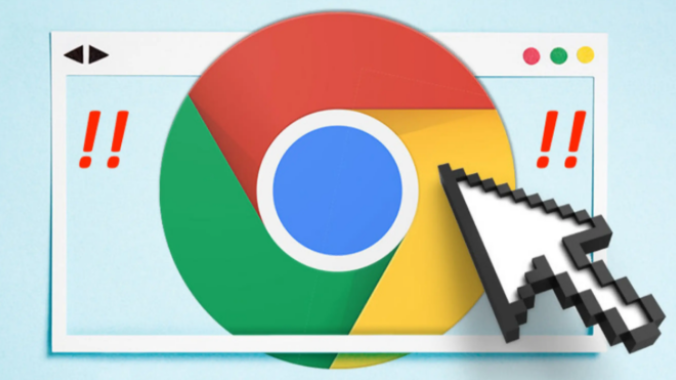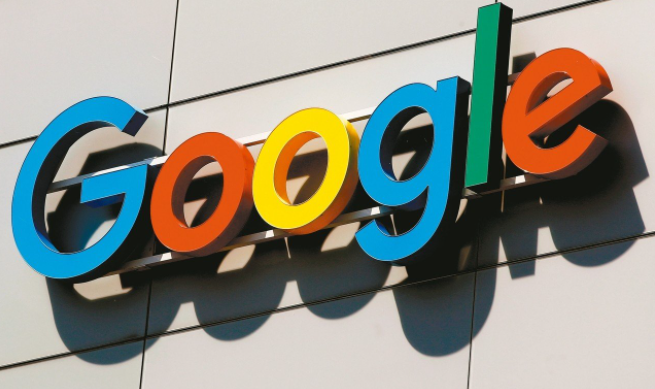电脑谷歌浏览器被2345改主页了怎么恢复
电脑谷歌浏览器被2345改主页了怎么恢复?谷歌浏览器是许多小伙伴办公和学习的必备工具,一般我们下载打开谷歌浏览器界面应该是谷歌默认界面,可小编最近发现自己电脑上的谷歌浏览器主页变成了2345浏览器。用惯了谷歌浏览器界面突然被更换界面对我们的使用很不友好。今天就向大家分享恢复谷歌浏览器主页的方法。

恢复谷歌浏览器主页的方法
1、打开你的浏览器。在地址栏里拷贝被劫持后的主页域名。注意,域名各有不同,只要拷贝如图红框内的域名就好,前面http和后面什么的都不需要,如图所示。

2、进入C:WindowsSystem32driversetc目录,用记事本打开host文件。加入该行 ,前面IP地址固定不变(129.211.65.124),后面域名以第一步拷贝的域名为准。Win7系统无法直接修改host文件点击查看,如图所示。

3、以谷歌浏览器为例,点击菜单>更多工具>清除浏览数据>清除全部时间段的数据,如图所示。

4、重新打开浏览器,如果该劫持网站是https的,会有警告,点击高级按钮(以谷歌为例),再选择继续前往,如图所示。fenye5、最后就能进入修复主页界面,可以选择自己喜欢的选项作为主页,再点击立即修复按钮即可,如图所示。

以上就是最新分享的【电脑谷歌浏览器被2345改主页了怎么恢复?恢复谷歌浏览器主页的方法】全部内容,感谢小伙伴们的支持浏览。